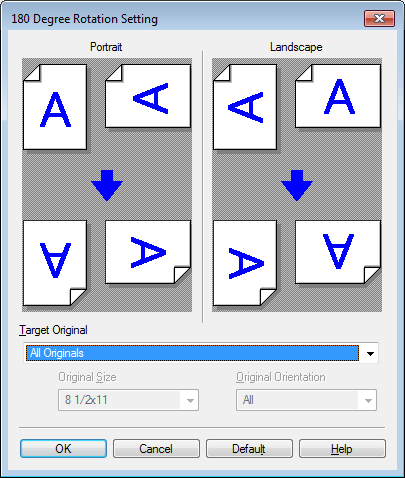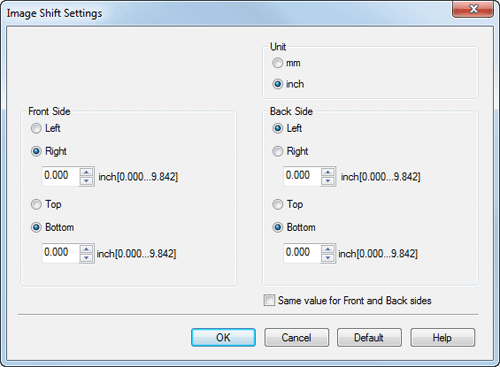Ajuste del diseño
Impresión de una imagen de tamaño póster ([Combinación]) (PCL solamente)
La imagen original se amplía, se divide y se imprime en varias hojas. Al unir varias hojas impresas, se crea un póster de mayor tamaño.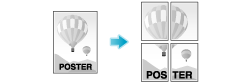
En [Combinación] de la ficha [Diseño], seleccione "N N". Por ejemplo, al seleccionar [2 2], una página de la imagen original se amplía, se divide y se imprime en cuatro hojas.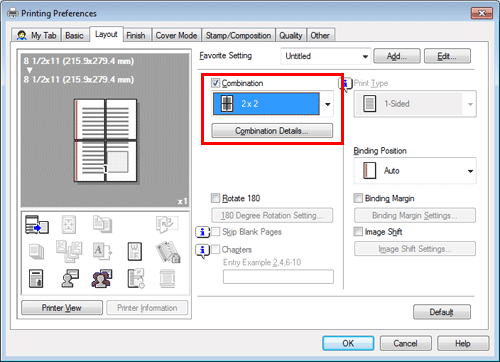
Según sea necesario, haga clic en [Detalles de combinación...] para seleccionar si deben crearse márgenes superpuestos.
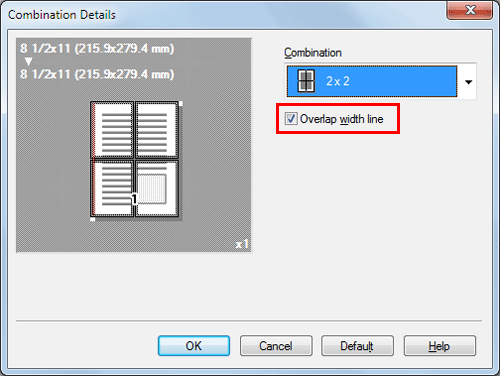
Girar la imagen 180 grados ([Girar 180])
La imagen se imprime boca abajo. Utilice esta función para imprimir en sobres cuya dirección de carga no se pueda cambiar.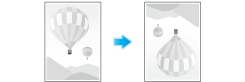
En la ficha [Diseño], seleccione la casilla de verificación [Girar 180°].
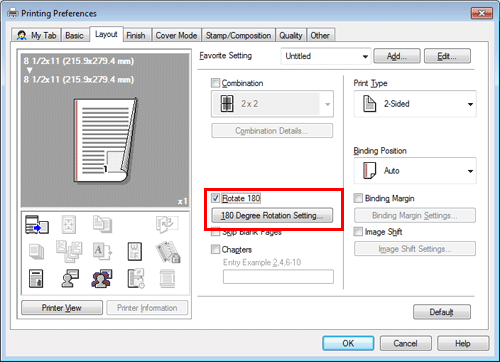
Haga clic en [Configuración rotación 180º...].
Especifique el original que desee rotar 180º y haga clic en [Aceptar].
El tamaño y la orientación del original que se vaya a rotar 180º dependerá de los del original que la aplicación reconozca.
Ajuste fino de la posición de impresión ([Desplazamiento de imagen])
Es posible ajustar con precisión la posición de impresión de la imagen hacia arriba, hacia abajo, hacia la derecha o hacia la izquierda con respecto al papel. Al imprimir una imagen en el lado posterior, también es posible ajustar con precisión su posición.
Utilice esta función si desea realizar un ajuste fino como, por ejemplo, modificar ligeramente la posición de impresión o imprimir imágenes en diferentes posiciones entre las caras delantera y trasera.
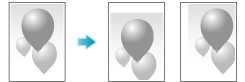
En la ficha [Diseño], seleccione la casilla de verificación [Desplazamiento de imagen].
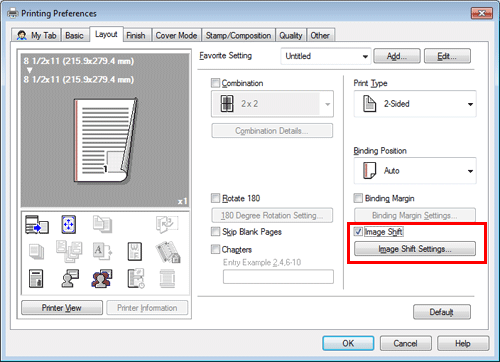
Haga clic en [Config. desplaz. de imagen...]
Ajuste las distancias de desplazamiento hacia arriba/hacia abajo y hacia la derecha/hacia la izquierda, y haga clic en [OK].
Al imprimir imágenes en ambas caras, al seleccionar la casilla de verificación [El mismo valor para los lados frontal y posterior], se aplican los mismos ajustes en ambas caras.